WordPressでテーマを設置するのが初めての方のために、テーマの設置方法やアップデート方法について説明します。
※ライセンス認証しないとWEBサイトはコンテンツのない白いページになってしまいますので、設置したらすぐライセンス認証をするようにしてください。
DG-STYLEの設置方法
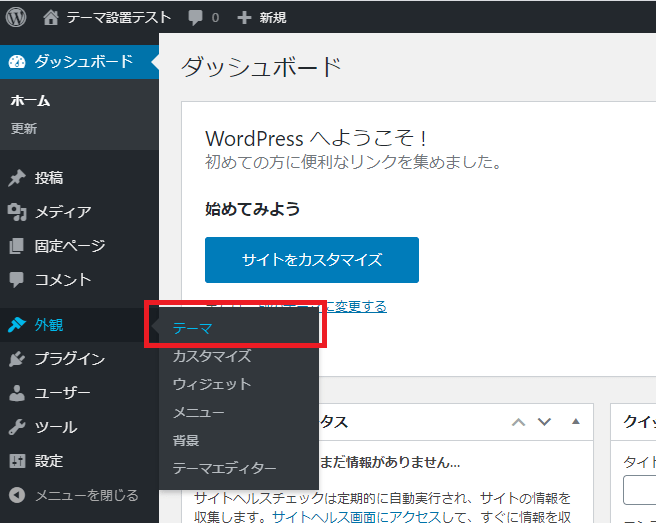
WordPressにログインし、「外観」→「テーマ」をクリックします。
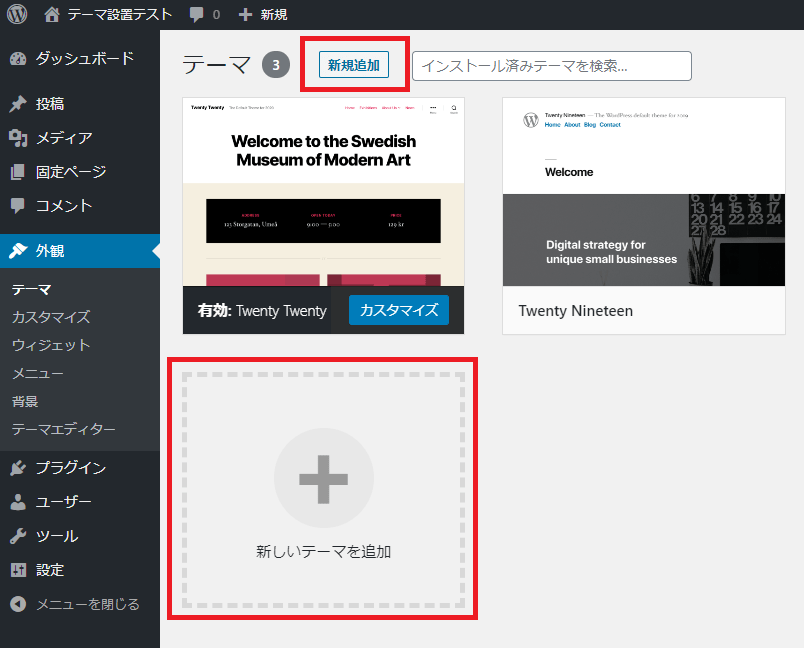
テーマページに移動したら上部の「新規追加」か「新しいテーマを追加」を押してテーマ追加ページに移動します。
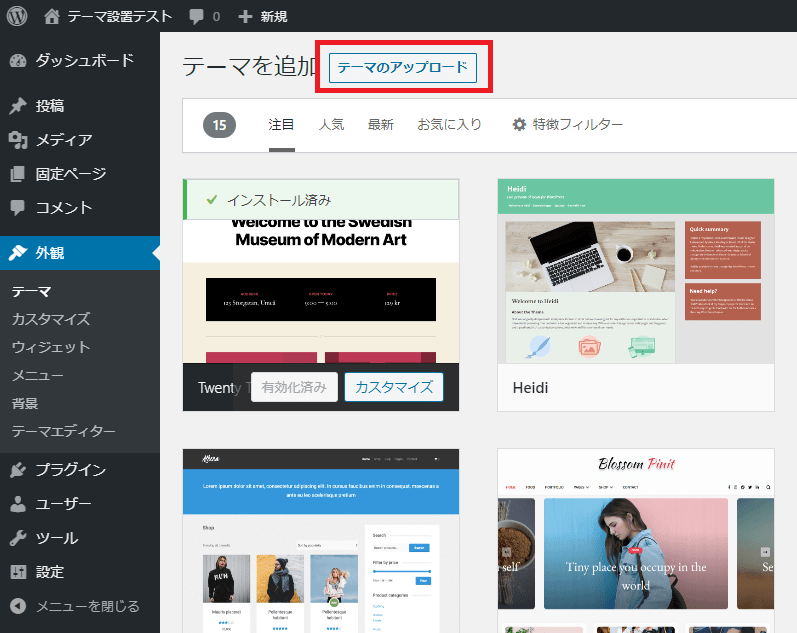
テーマ追加ページの上部にある「テーマのアップロード」をクリックします。
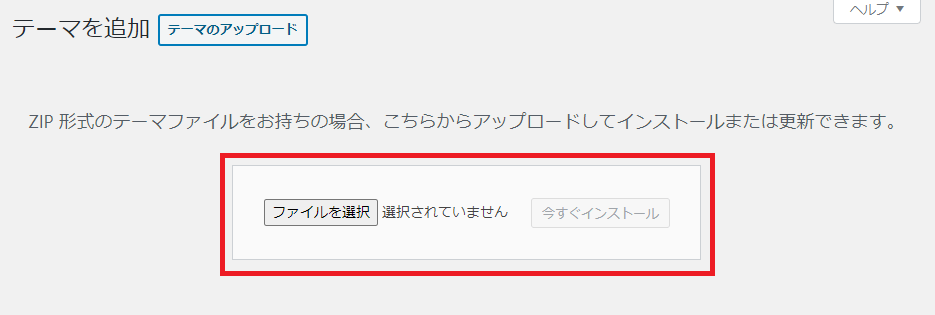
ファイルアップロードが表示されたら、「ファイルを選択」をクリックします。
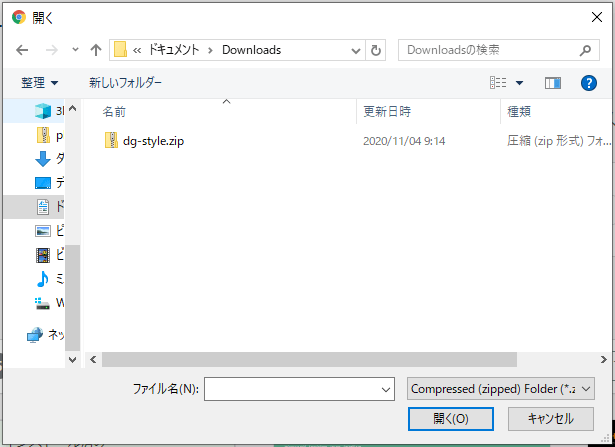
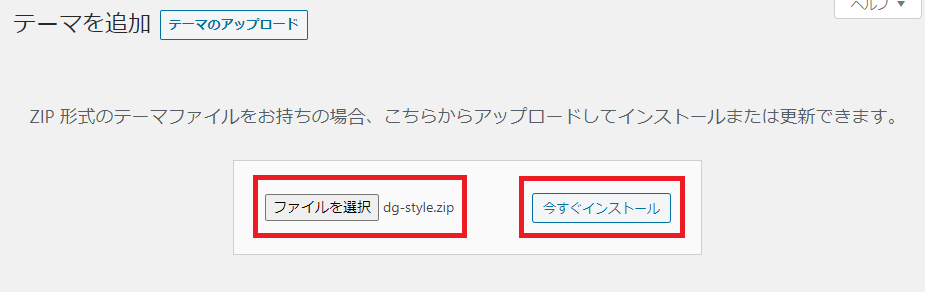
ダウンロードした「DG-STYLEテーマファイル」を選択し、ファイルが正しく選択されたか確認します。
問題なかったら「今すぐインストール」をクリックしてください。
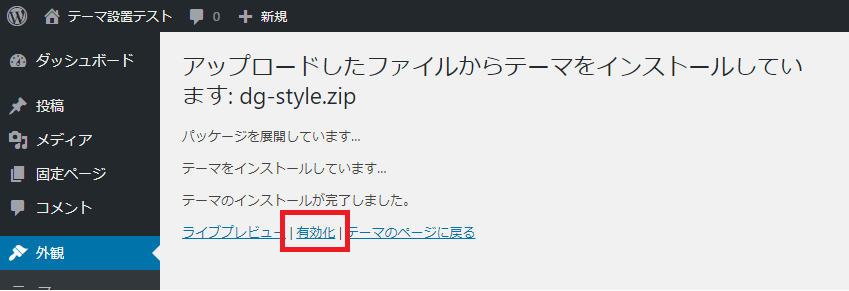
正常にインストールされた、上記のような画面が表示されます。
「有効化」をクリックして「DG-STYLE」を有効にしましょう。
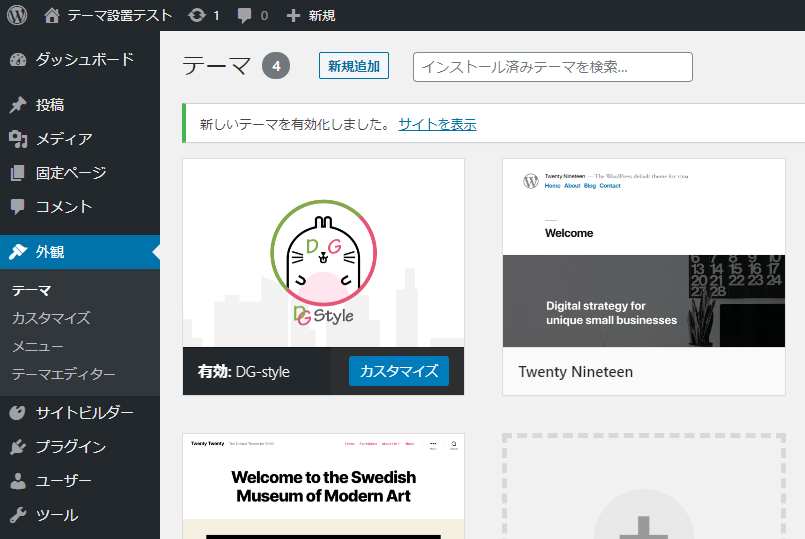
有効化するとこのように、「有効:DG-STYLE」が表示されます。
DG-STYLEのライセンスキー認証する
有効化したばかりではまだ「DG-STYLE」を利用できません。購入時に発行されたライセンスキーで認証してからこそ、全機能を使えます。
それでは認証方法を説明します。
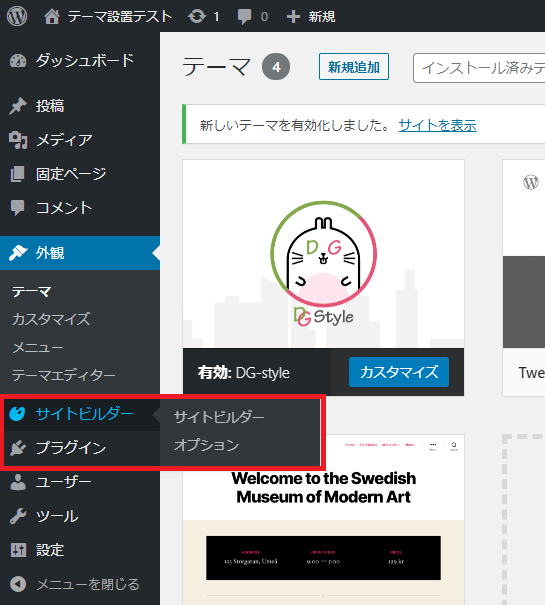
「DG-STYLE」を有効化したら、管理画面の左メニューに「サイトビルダーメニュー」が追加されます。
「サイトビルダー」→「オプション」をクリックします。
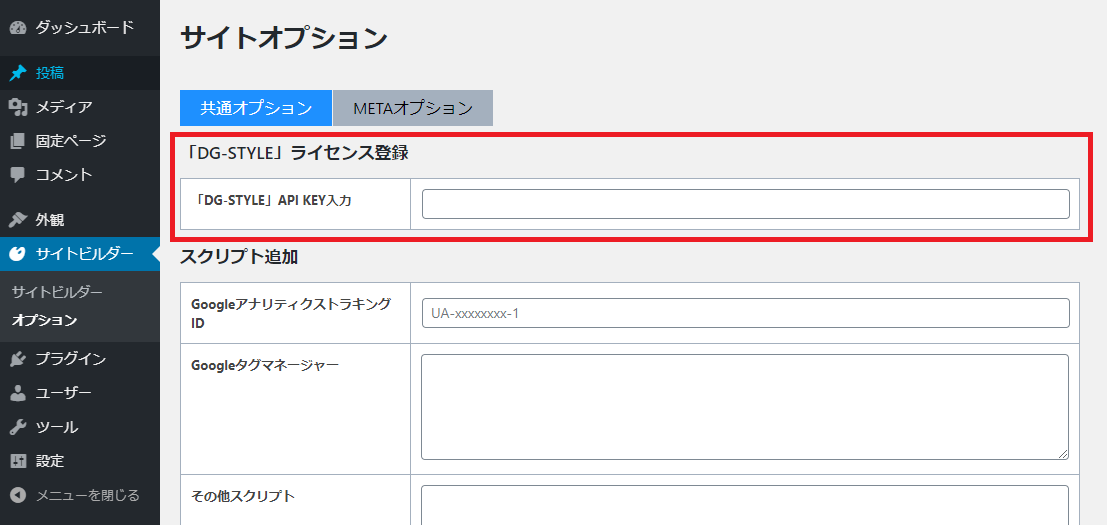
「オプション」に移動したら、「DG-STYLE」ライセンス登録が表示されます。


「DG-STYLE」API KEY入力に「発行されたライセンスキー」を入力し、保存します。
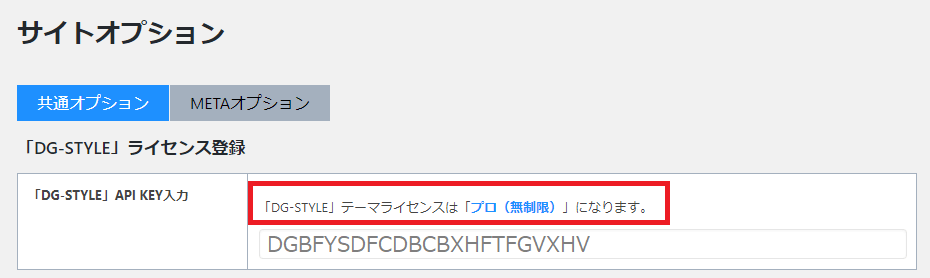
ライセンス認証ができたら、イメージのように該当ライセンス情報が表示されます。
これで「DG-STYLE」の設置は終わりです。ご自由にサイトを作ってください!
「DG-STYLE」のアップデートについて
テーマのアップデートは全部で3つの方法があります。
- 「外観」→「テーマ」よりアップデート
- 「外観」→「テーマ」→「新規追加」よりZIPファイルをアップロード(※Wordpress5.5以上)
- FTPツールより、サーバーに直接上書きする
順に追って説明します。
「外観」→「テーマ」よりアップデート
一番簡単なアップデート方法ですね。
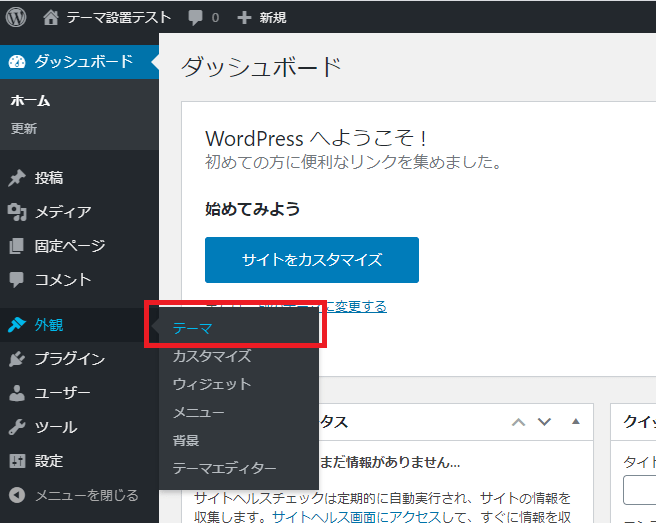
「外観」→「テーマ」ページに移動します。
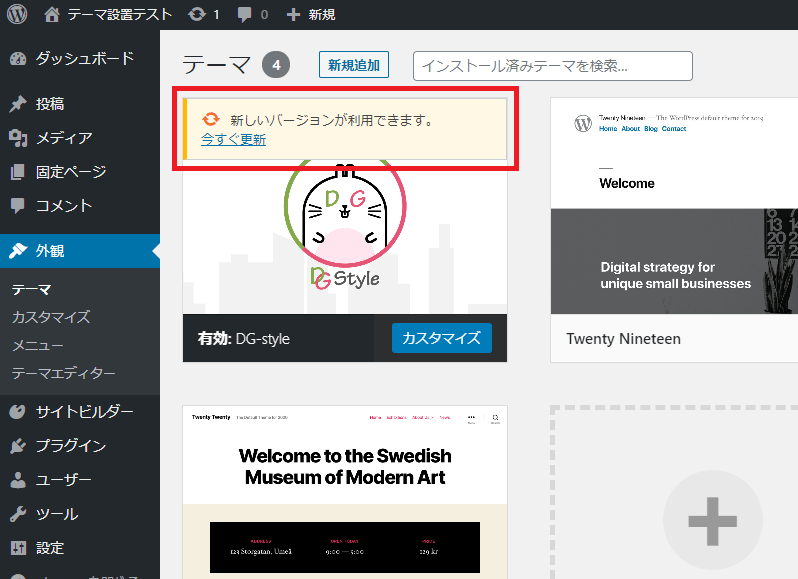
「DG-STYLE」のところに「新しいバージョンが利用できます。」とメッセージが表示されます。
「今すぐ更新」をクリックします。
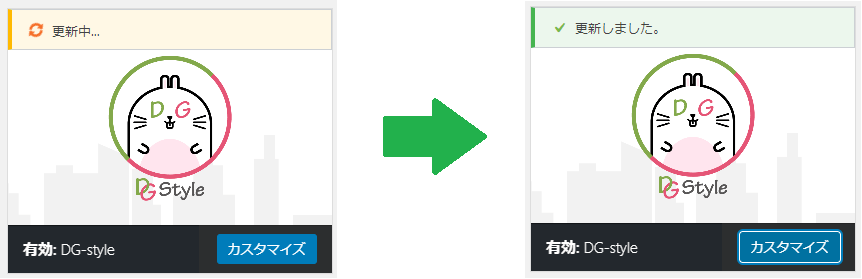
すると「更新中」から「更新しました」が表示されたら、アップデート完了です。
※アップデート後はサイトビルダーのJavascript更新がある場合があるので、サイトビルダーページでキーボードの「Ctrlキー」+「F5キー」でキャッシュをクリアしてから利用してください。
ZIPファイルをアップロード
WordPressバージョン5.5から追加された方法です。
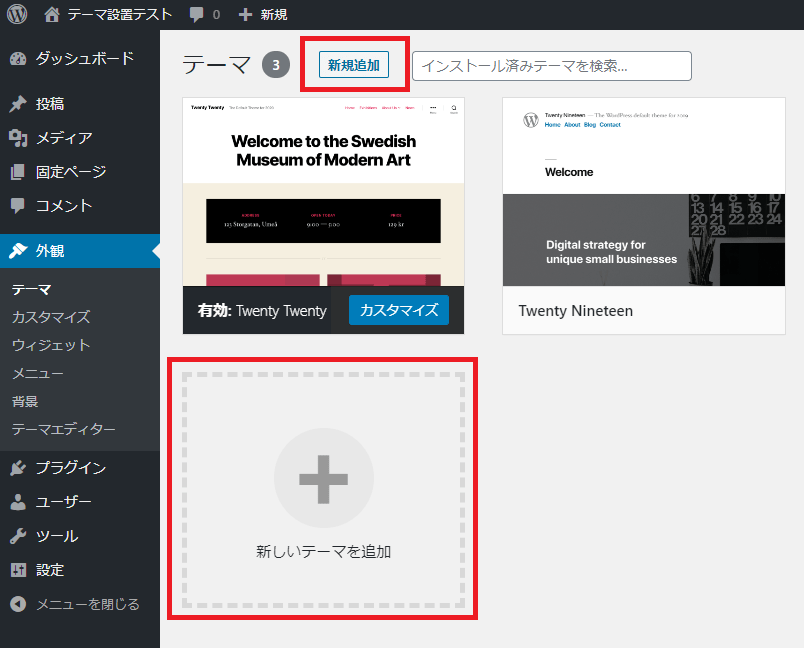
「外観」→「テーマ」より「新規追加」か「新しいテーマを追加」をクリックします。
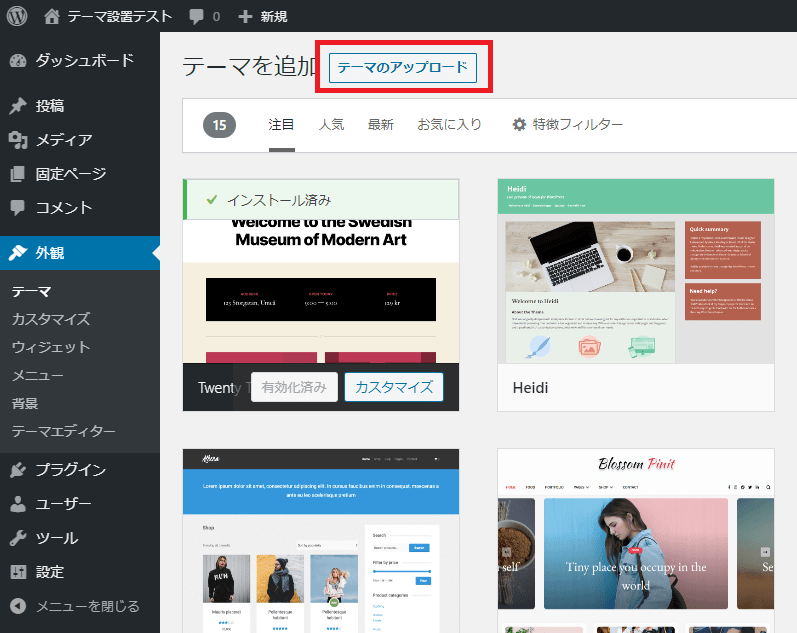
「テーマ追加ページ」から「テーマのアップロード」をクリックします。
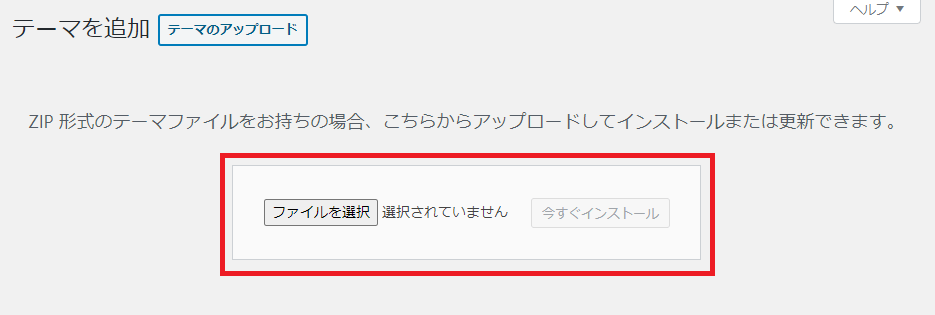
アップロードフォームが表示されたら、「ファイルを選択」をクリックします。
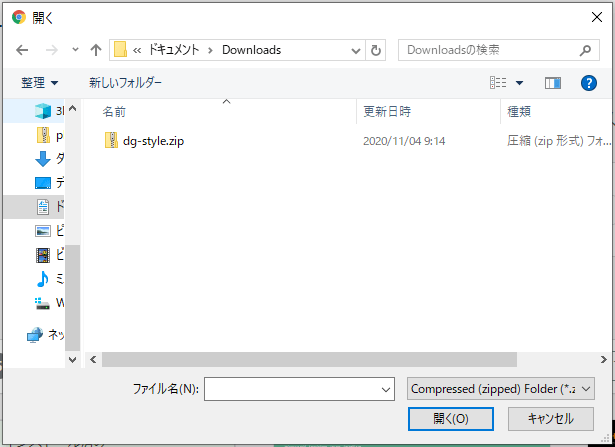
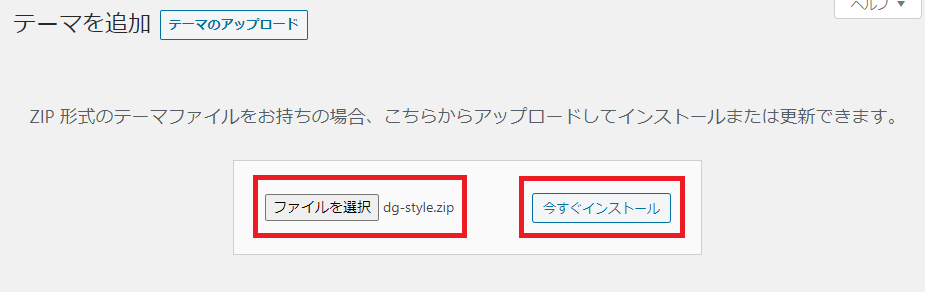
アップデート用の「DG-STYLEデータ」を選択し、問題なかったら「今すぐインストール」をクリックします。
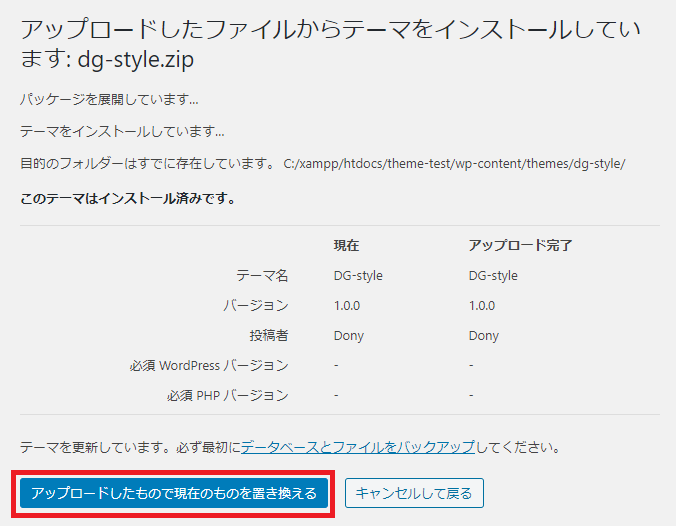
すると新規テーマとは違う説明が表示されます。(テストのため、両方VER1.0.0です。)
最新バージョンを確認して、問題なかったら「アップロードしたもので現在のものを置き換える」をクリックします。
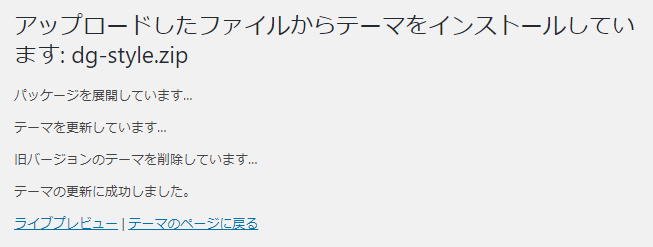
「テーマの更新に成功しました。」が表示されたら完了です。
※アップデート後はサイトビルダーのJavascript更新がある場合があるので、サイトビルダーページでキーボードの「Ctrlキー」+「F5キー」でキャッシュをクリアしてから利用してください。
FTPよりアップデート方法
サーバーに直接アクセスしてアップデートしたい場合です。
まず各サーバー情報を入力して、FTPツール利用しサーバーにアクセスします。
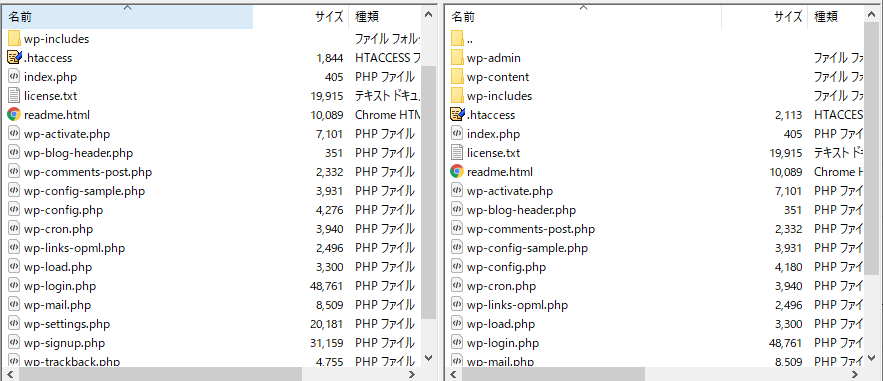
ログインされた後、設置しているWordpressの場所まで移動します。(イメージ)
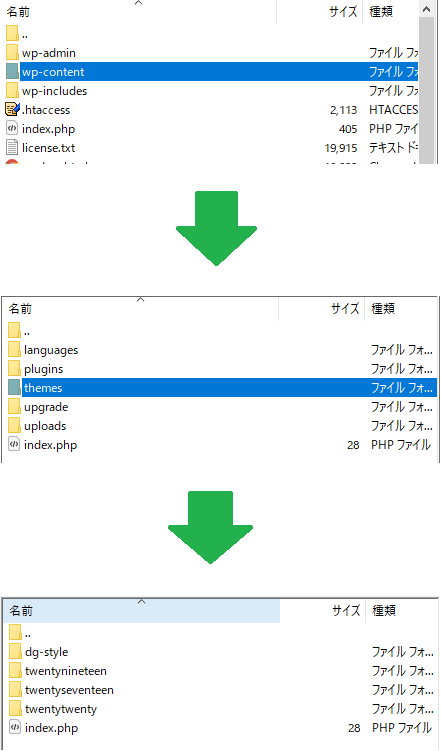
「wp-contentフォルダー」→「themeフォルダー」に移動します。

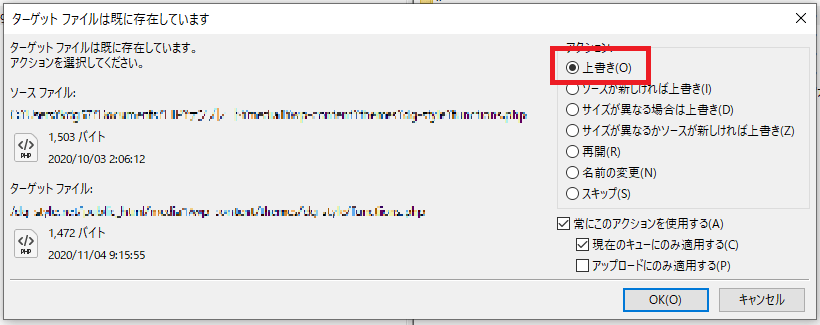
圧縮を解除した「DG-STYLEファイル」をフォルダーごとアップロードし、上書きします。
アップロード終わったら完了です!
※アップデート後はサイトビルダーのJavascript更新がある場合があるので、サイトビルダーページでキーボードの「Ctrlキー」+「F5キー」でキャッシュをクリアしてから利用してください。